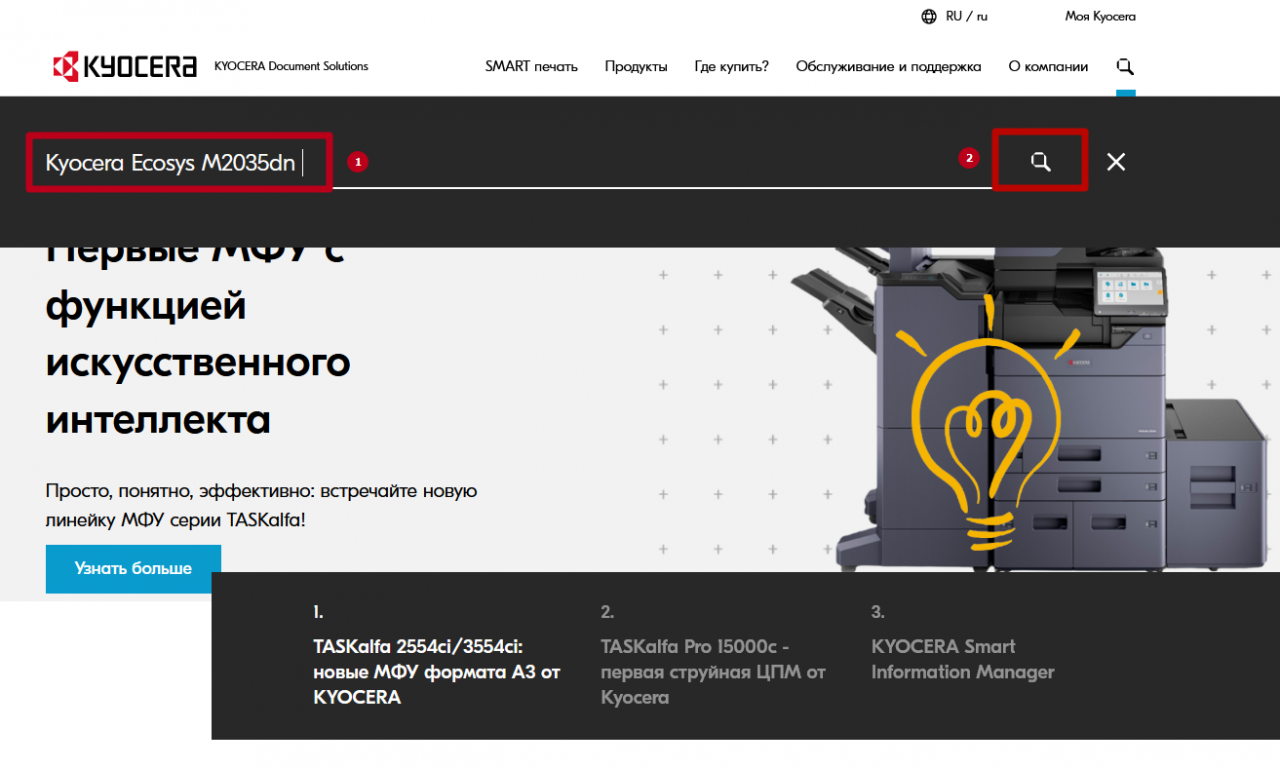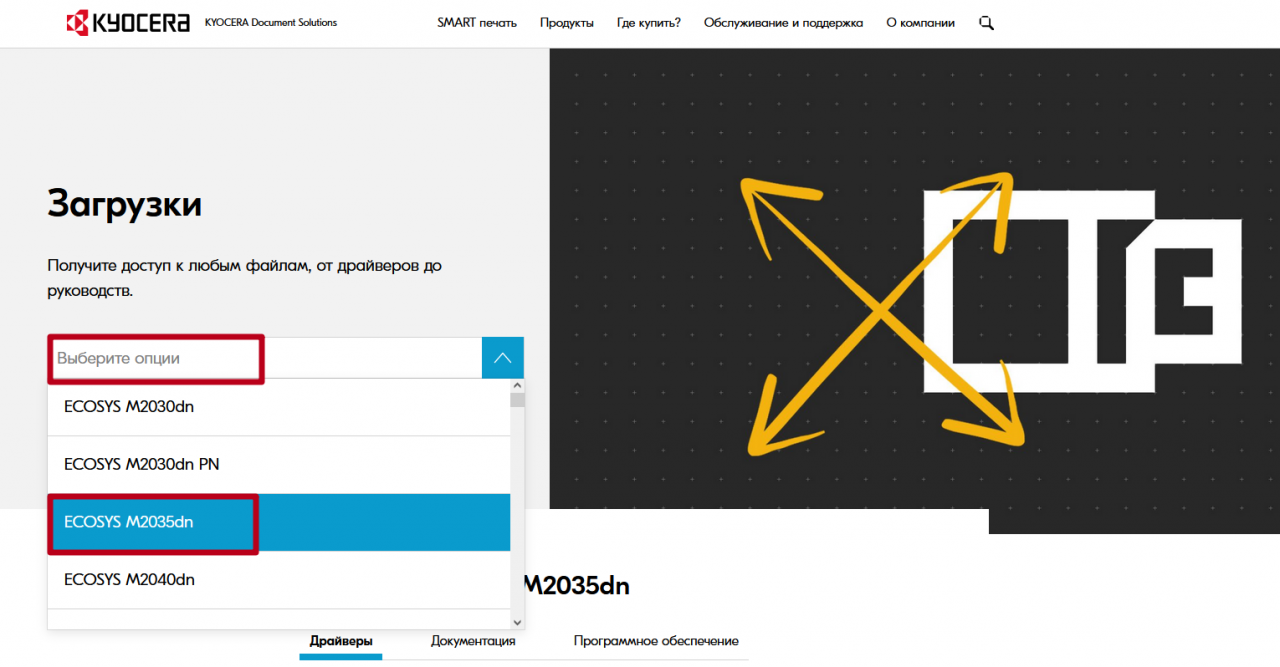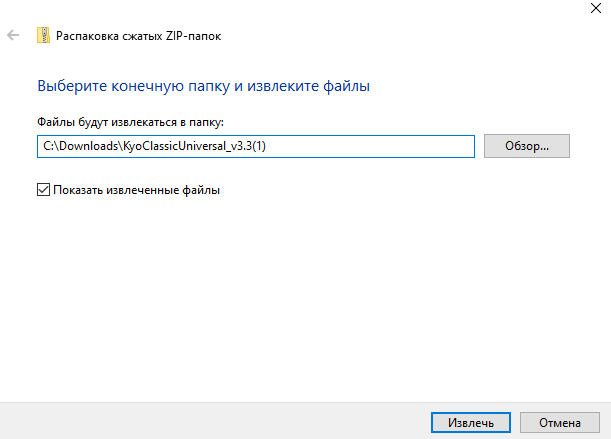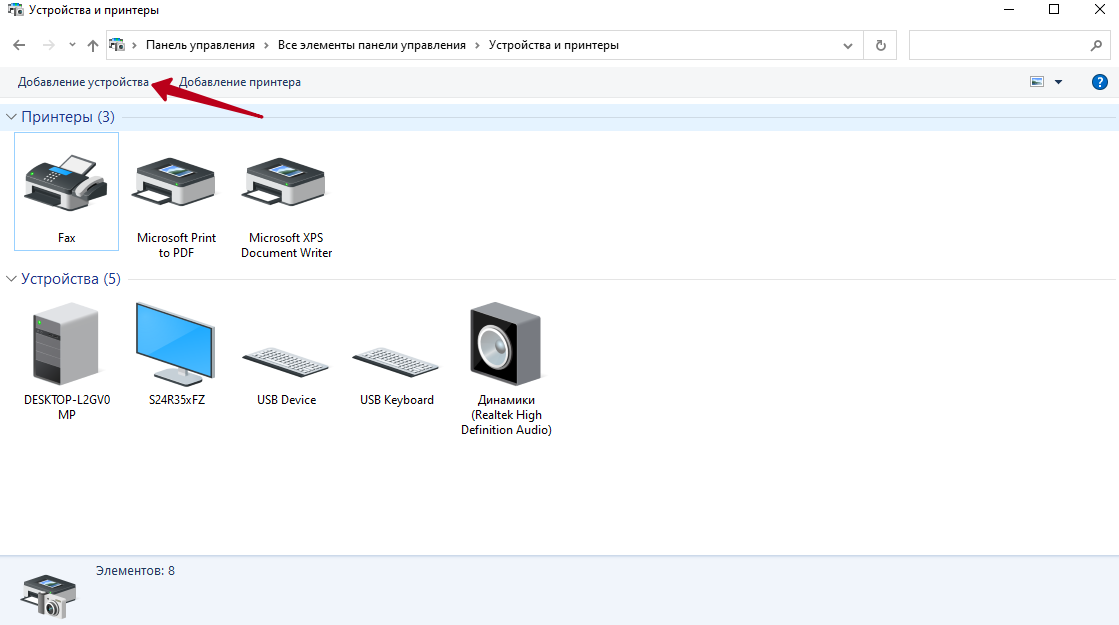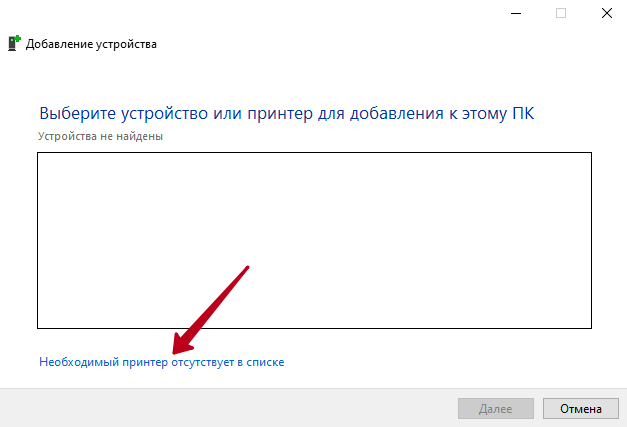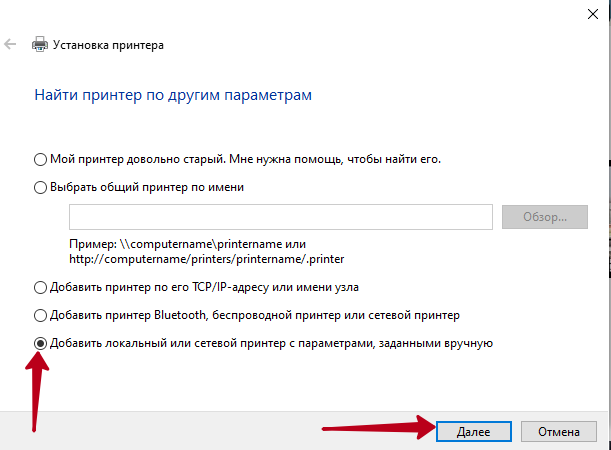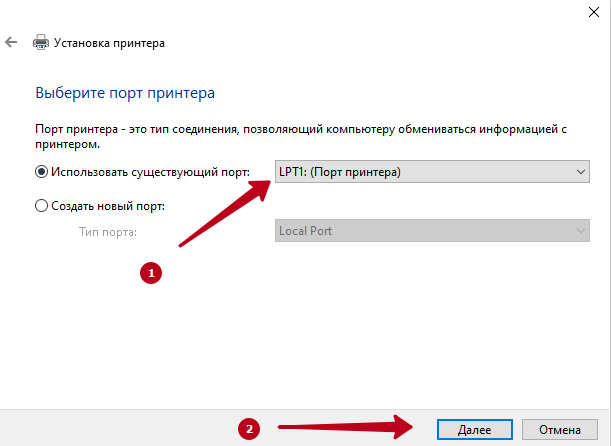Обычно драйвер для МФУ Kyocera Ecosys M2035dn устанавливается автоматически, иногда его приходится инсталлировать вручную. Рассмотрим, как это делается.
Где можно скачать драйвер
Системное программное обеспечение позволяет операционной системе и приложениям использовать ресурсы устройства. Драйвер для Kyocera M2035dn следует загружать только с официального сайта разработчика. Для установки категорически не рекомендуется использовать «драйверпаки» и приложения для обновления драйверов.
Откройте русскоязычную версию веб-ресурса компании-разработчика, кликнув по URL. В поисковую строку введите «Kyocera Ecosys M2035dn» и нажмите Enter или щелкните по пиктограмме лупы. Либо сразу перейдите по ссылке на страницу поддержки оборудования.
В выпадающем списке выберите Ecosys M2035dn.
Убедитесь, что сайт правильно определил операционную систему. Если ошибся, кликните «Изменить» и укажите используемую.
Кликните по стрелочке вниз для скачивания драйвера. Производитель рекомендует выбирать вариант «KX Universal Printer Driver». После загрузки архива распакуйте его в удобное место: кликните правой клавишей, выберите «Извлечь все» и укажите путь к папке для извлечения.
Как установить в Windows 10
Через панель откройте приложение «Устройства и принтеры». В окне нажмите «Добавление…».
После завершения сканирования нажмите «Необходимый принтер отсутствует…».
Выберите последний вариант.
Укажите порт, к которому тот подключен.
Последовательно выполните ряд действий, чтобы указать путь к драйверам для своего M2035dn:
- Нажмите «Установить с диска».
- Далее – «Обзор».
- Выберите каталог, куда распаковали полученный архив.
- Кликните по файлу «OEMsetup.inf» , затем – «Открыть».
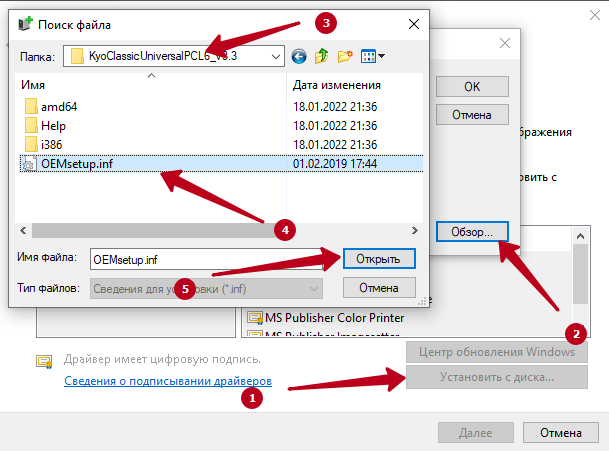
- Жмите «ОК» и «Далее».
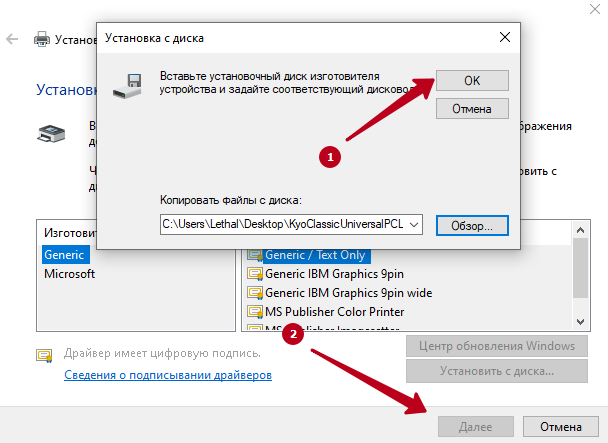
- Назовите свое МФУ.
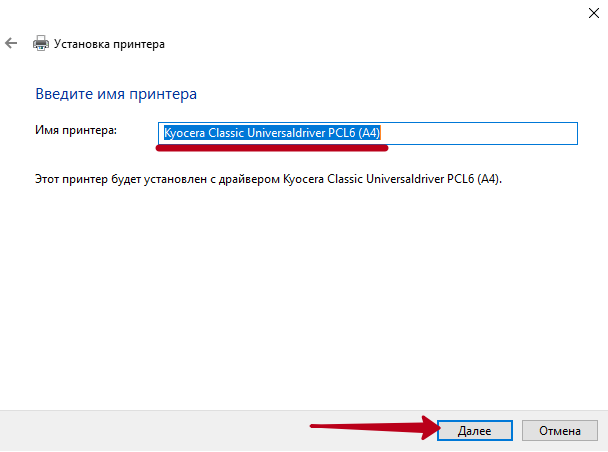
- На финальном этапе к принтеру открывается общий доступ, если это необходимо.
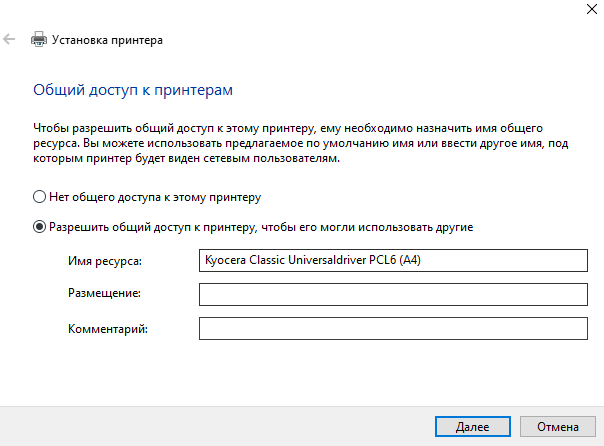
- Инсталляция завершена.
Также на странице можно скачать документацию для оборудования, приложения для сканирования по протоколу SMB и печати штрихкодов.
Остались вопросы — задайте в комментариях.